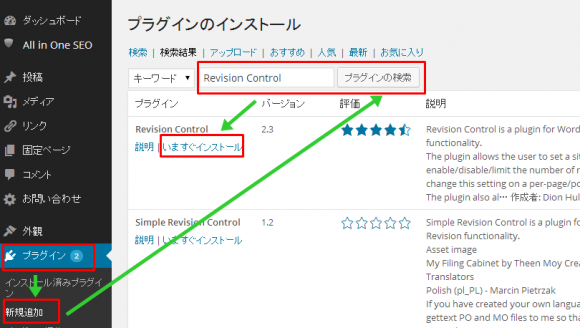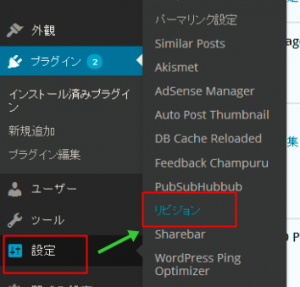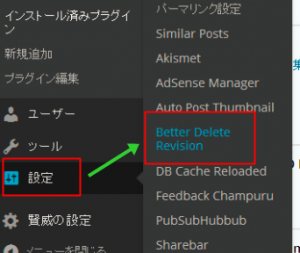ワードプレスには記事作成中に自動で下書きを保存してくれるというリビジョン機能がついています。
このリビジョン機能があるおかげで、突発的なアクシデントで記事作成画面が消えてしまっても安心して途中から書き始めることができます。
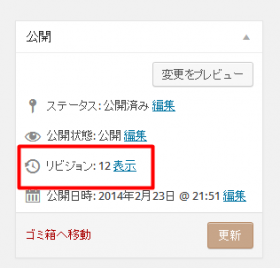
これだけ聞くとメチャクチャ便利な機能かと思いますが、実はマイナス面もあるんです。
このURLには1941という投稿数字になってますが、一つ前に書いた記事は1924なんですよね。
この28~41までの間に自動的に保存、もしくは自分で下書き保存した・・・ということになるのですが、つまりそれだけデータベースを圧迫してしまっていることになります。
データベースとは記事情報が保存されている場所ですが、必要もない情報があることで、それだけ負担になってしまっているということは言うまでもありません。
ということで、そんな悩みを解消シたい人はリビジョンを無効、もしくは制限してくれるプラグインRevision Controlを使うのがいいかと思います。
さっさくどんなプラグインなのか手順をおって説明してみたいと思います。
Revision Controlの設定
それではプラグインのインストールからはじめます。
管理画面のメニューから「プラグイン」→「新規追加」→「Revision Control」と検索→「いますぐインストール」→「プラグインを有効化」をしてください。
「設定」→「リビジョン」と進みましょう。
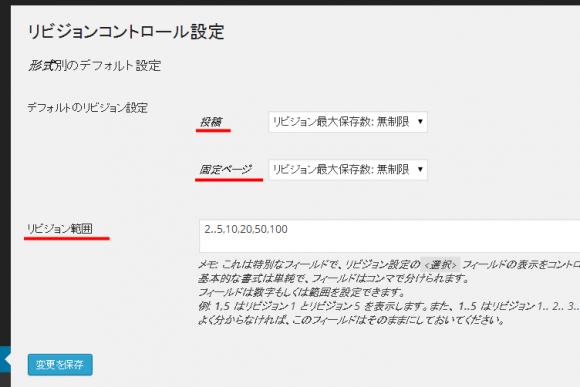
「投稿」「固定ページ」がありますので、リビジョンを決めたい方を選択します。
リビジョンの範囲という箇所をみてみてると、「2..5,10,20,50,100」となっています。
これは上の「投稿」「固定ページ」のプルダウンしたとき表示する数字を決めるものです。
現在の場合だと、「2..5,10,20,50,100」ですので、以下のようになってますね。
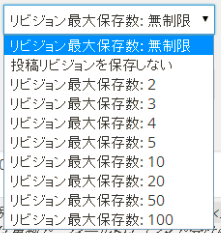
「2..5」というのは、「2、3、4、5」という連番で表示させるという意味なので、「2..8」とすると、「2.3.4.5.6.7.8」とプルダウンメニューに表示させることができます。
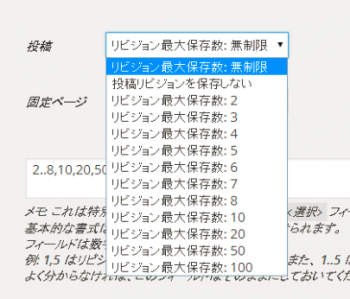
ここはお好みで変えてみましょう。
(「投稿リビジョンを保存しない」でもOKです)
設定が終わったら「変更を保存」をクリックします。
これで、リビジョン数をコントロールできるようになるのですが、「これから記事を書く場合に有効」であって、「過去に書いた記事はリビジョンがたまったまま・・」なんですよね。
この問題を解消してくれるのが、Better Delete Revisionというプラグインです。
ワンクリックで過去のリビジョンを一気に削除してくれるのでコチラを使って、データベースを軽くしてやりましょう。
Better Delete Revisionの使い方
それでは先ほどと同じような手順で「Better Delete Revision」をインストール、有効化してみましょう。
その後、「設定」→「Better Delete Revision」と進みます。
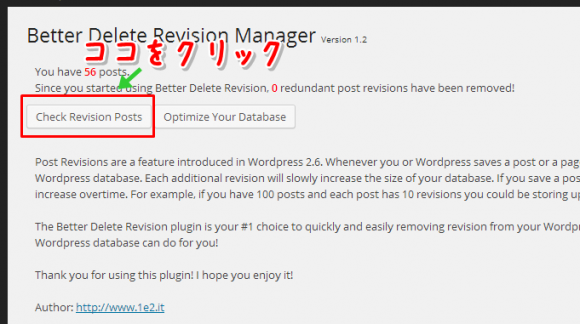
「Check Revision Posts」をクリックすると、過去のリビジョンデータの一覧が表示するので、ココをクリックします。
※ちなみに「Optimize Your Database」をクリックすると、データベースの最適化が行えます。
⇣
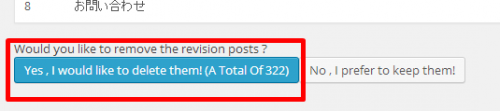
するとズラーっとリビジョンデータが表示されるので、その下にある「Yes,I would like to delete them!(はい、それらを削除したいと思います!)」をクリックしましょう。
⇣
これで削除することができました!
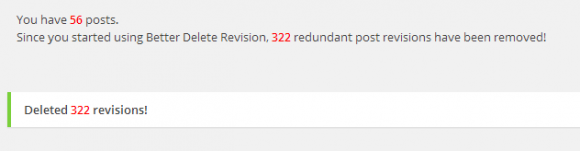
僕自身はRevision Controlは使っていなく、Better Delete Revisionをインストールしていて、たまに削除する・・・、削除するとき以外は「有効化にしない」という使い方をしています。
なんだかんだで、リビジョン機能に助けられたことがあるので(笑)

5年以上ブログで稼ぎ続けている経験を元に、「月収1万円を稼ぐことに特化したブログノウハウ」を作ってみました。お気軽にダウンロードしてみてください。
月収10万円以上稼ぎたい人への「メール講座」もやってます。